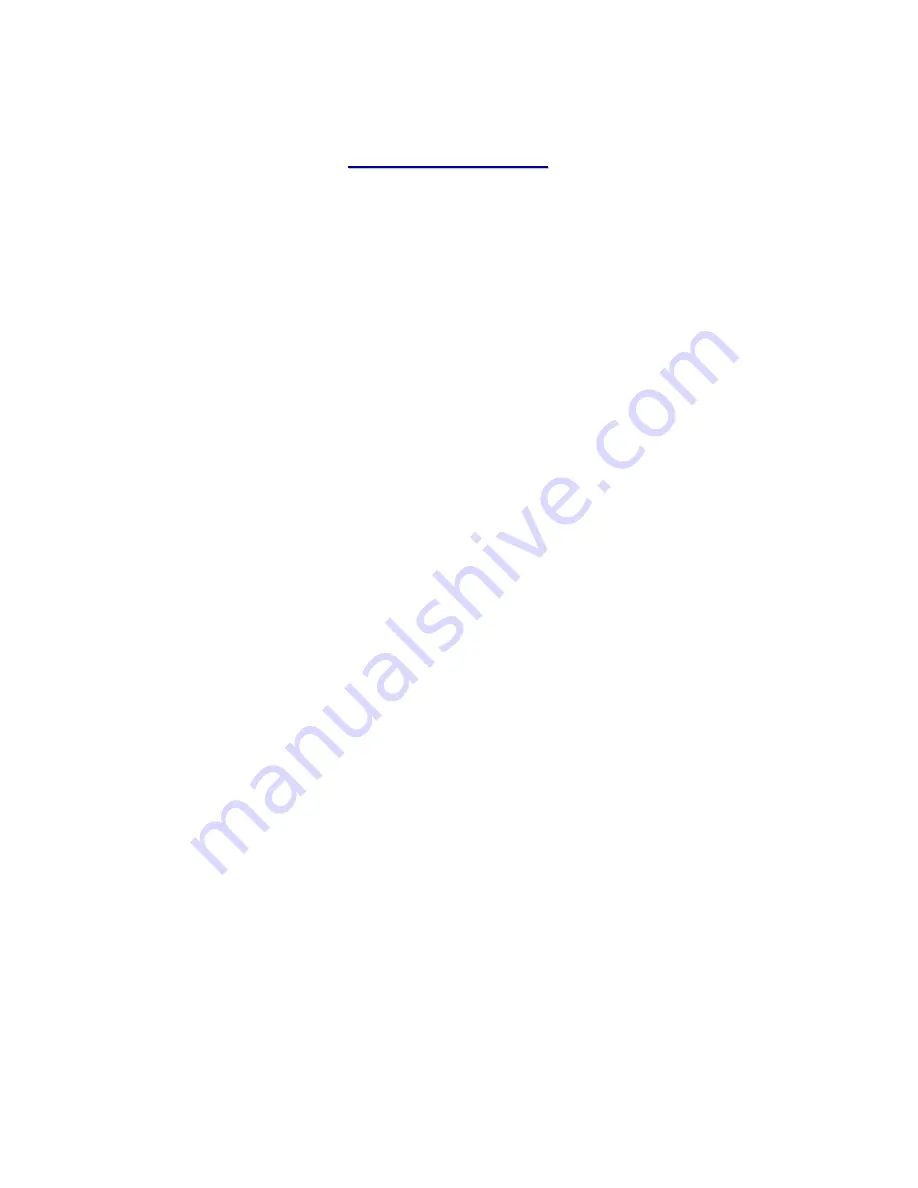
T
T
a
a
b
b
l
l
e
e
o
o
f
f
F
F
i
i
g
g
u
u
r
r
e
e
s
s
FIGURE 2.1-1: THE
FOUND NEW HARDWARE WIZARD
DIALOG BOX ......................................................................3
FIGURE 2.1-2: THE STARTUP WINDOW OF THE SUPPLIED CD-ROM .............................................................................4
FIGURE 2.1-3: THE
WELCOME TO THE INSTALLSHIELD WIZARD
DIALOG BOX ..............................................4
FIGURE 2.1-4: THE WA RNING MESSAGE BOX SENT BY WINDOWS XP SYSTEM .....................................................5
FIGURE 2.1-5: THE
INSTALL FINISHED
DIALOG BOX........................................................................................................5
FIGURE 2.1-6: THE MESSAGE BOX OF
INSERT DISK
IN WINDOWS 98 SYSTEM .....................................................6
FIGURE 2.2-1: THE
WIRELESS 11MBPS CONFIGURATION TOOL
TRAY ICON .......................................................6
FIGURE 2.2-2: THE
PRISM WIRELESS SETTINGS
DIALOG BOX ...................................................................................7
FIGURE 2.2-3: THE
WIRELESS NETWORK CONNECTION STATUS
DIALOG BOX................................................7
FIGURE 2.2-4: THE
WIRELESS NETWORK CONNECTION PROPERTIES
DIALOG BOX ....................................8
FIGURE 2.3-1: THE
DEVICE MANAGER
DIALOG BOX .......................................................................................................9
FIGURE 3 -1: THE WIRE LESS NETWORK CONNECTION ICON ........................................................................................10
FIGURE 3.1-1: THE
CONNECT TO WIRELESS NETWORK
DIALOG BOX.................................................................10
FIGURE 3.2-1: THE
CONNECT TO WIRELESS NETWORK
DIALOG BOX.................................................................11
FIGURE 3.2-2: THE
WIRELESS NETWORK CONNECTION PROPERTIES
DIALOG BOX ..................................11
FIGURE 3.2-3: THE
WIRELESS NETWORK PROPERTIES
DIALOG BOX..................................................................12
FIGURE 3.2-4: ENTERING WEP KEYS ........................................................................................................................................13
FIGURE 3.2-5: SETTING UP WIRELESS NETWORK CONFIGURATION .........................................................................14
FIGURE 3.3-1 THE
ADVANCED
DIALOG BOX: ......................................................................................................................14
FIGURE 4.2-1: RIGHT-CLICK MENU OF THE TRAY ICON ..................................................................................................17
FIGURE 4.2-2: THE
REMOVE WIRELESS STATUS ICON
DIALOG BOX ....................................................................17
FIGURE 4.3-1: THE
PRISM WIRELESS SETTINGS
DIALOG BOX .................................................................................18
FIGURE 4.3-2: THE
S TATUS
TAB..................................................................................................................................................19
FIGURE 4.3-3: THE
CONFIGURATION
TAB............................................................................................................................20
FIGURE 4.3-4: THE
ENCRYPTION
TAB.....................................................................................................................................22
FIGURE 4.3-5: THE
SITE SURVEY
TAB .....................................................................................................................................24
FIGURE 4.3-6: THE
ABOUT
TAB..................................................................................................................................................24
FIGURE 5 -1: THE PATH OF
UNINSTALL 11MBPS WIRELESS LAN
...............................................................................26
FIGURE 5 -2: THE
WELCOME
WINDOW ..................................................................................................................................27
FIGURE 5 -3: THE REMOVAL WARNING MESSAGE BOX ....................................................................................................27
FIGURE 5 -4: THE
MAINTENANCE COMPLETE
SCREEN ................................................................................................28






































